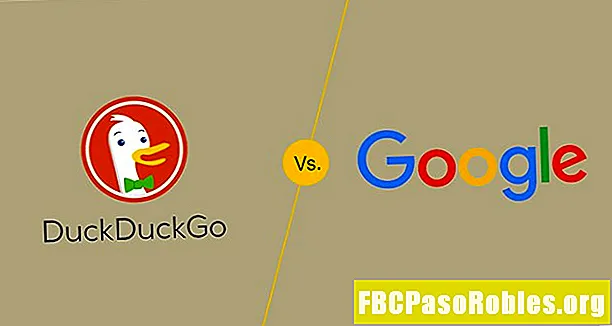Innhold
- Slutt å endre "Fra" -feltet manuelt i individuelle e-postmeldinger
- Send en ny e-post eller svar ved hjelp av en tilpasset 'Fra' -adresse i Outlook.com
- Slik legger du til tilknyttede kontoer på Outlook.com
Slutt å endre "Fra" -feltet manuelt i individuelle e-postmeldinger
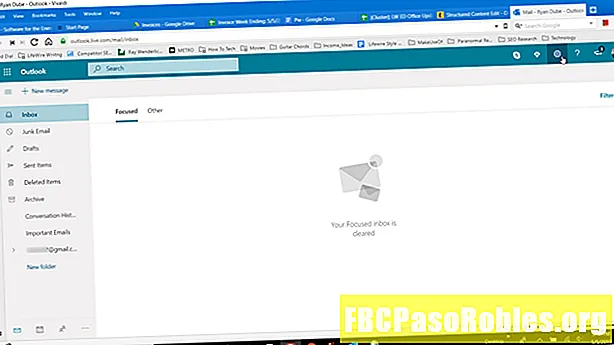
Å velge Vis alle Outlook-innstillinger.

I innstillinger dialogboks, velg Post > Synkroniser e-post.

De Administrer dine tilkoblede kontoer delen viser dine synkroniserte e-postkontoer.
Velg Angi standard Fra adresse rullegardinpilen.

Du kan koble opptil 20 e-postkontoer i Outlook.com hvis du ønsker å importere og administrere e-posten din ett sted. Bruk en av disse tilkoblede kontoene eller en annen e-postadresse som standard Fra adresse.
Velg kontoen du vil bruke som standard i Fra når du sender nye e-postmeldinger.

Å velge Lagre, lukk deretter innstillinger dialogboks.
Nye e-postmeldinger som du sender, vil nå vise navnet du konfigurerte som standardkonto på Fra linje.
Send en ny e-post eller svar ved hjelp av en tilpasset 'Fra' -adresse i Outlook.com
For å velge en annen adresse for Fra linje i en e-post du skriver i Outlook.com:
-
Å velge Ny melding.

-
I Fra , velg kontaktnavnet.

-
Velg ønsket konto adresse du vil bruke i Fra felt, eller skriv inn en annen e-postadresse.
-
Skriv meldingen og send den.
Slik legger du til tilknyttede kontoer på Outlook.com
Slik legger du til en konto i den tilkoblede kontolisten:
-
Å velge innstillinger (tannhjulikonet i den øverste navigasjonslinjen).

-
Å velge Vis alle Outlook-innstillinger.
-
Å velge Post > Synkroniser e-post.

-
I Legg til en tilkoblet konto delen, velg Gmail for å legge til en ny Gmail-konto eller velge Andre e-postkontoer for å legge til en konto fra en hvilken som helst annen e-posttjeneste.
-
Tast inn ditt Visningsnavn, epostadresse, og passord for kontoen.

-
Velg hvor den importerte e-posten skal lagres. Du kan opprette en ny mappe og undermapper for importert e-post, eller du kan importere den til eksisterende mapper.
-
Å velge OK å bli ferdig.
-
I innstillinger dialogboks, velg Lagre. Lukk deretter innstillinger dialogboks.